V zadnjih dneh sem odkril dva izredno zanimiva pristopa, ki naredita Google Co-Op resnično koristen. Prvi dopolni Google Reader z iskanjem. Iskanja v Googlovem bralcu iz neznanega razloga ni, vendar to še ne pomeni, da ga ne morete narediti sami.
Postopek je preprost: najprej se odpravite v nastavitve (Settings), kjer kliknete na gumb Import/Export. Gre za gumb, kjer lahko uvažate datoteke OPML (Datoteke OPML so v osnovi seznam vaših virov RSS).

Tu z desnim gumbom kliknete na povezavo Export your subscriptions as an OPML file in izberete Save As... Nato izberete ime datoteke, ki jo shranjujete. Predlagam opml_export.xml ali kaj podobnega.

Na tej točki se na vašem disku nahaja datoteka, kjer so zbrani naslovi vseh vaših naročnin. Naslednji korak je, da ustvarite nov iskalnik. Vpišite ime iskalnika (Search engine name) in njegov opis (Search engine description) ter določite ključne besede in izberite jezik. Nato morate vnesti naslove strani, ki jih želite iskati (Sites to search). tu vnesite generično ime, recimo www.primer.com ali www.bolime.si. Nato izberete še ali želite iskati samo te strani (Da) in ali želite, da kdo sodeluje pri iskalniku (kakor vam drago).
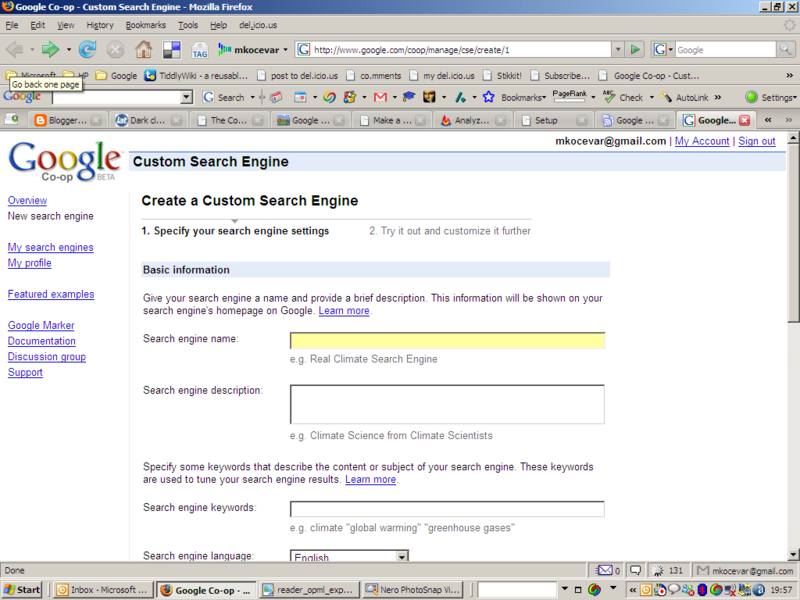
Nato se odpravite na stran s seznamom vaših iskalnikov in se odpravite na nadzorno ploščo (control panel) svojega novo ustvarjenega iskalnika. Tu imate na voljo številne možnosti za prilagoditev, tako da izberete povezavo Advanced.
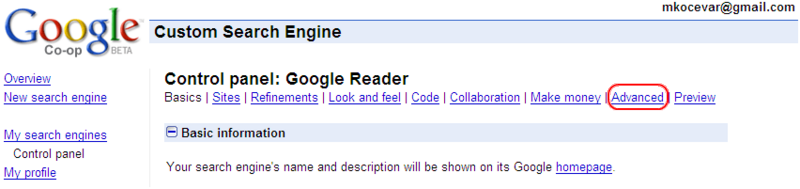
Na strani, ki se vam odpre, v polju Annotations kliknite na Browse in izberite datoteko, ki ste jo prej shranili na disk. Nato kliknite gumb Upload.
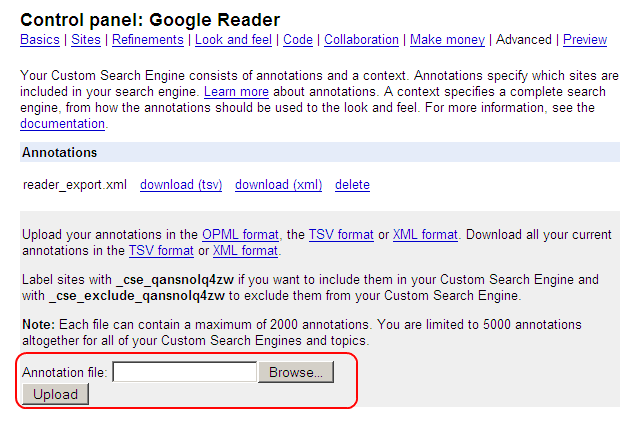
To je vse. Novo ustvarjeni iskalnik bo iskal po vseh blogih, ki jih berete v Readerju.
Drugi trik je podoben in prav tako deluje na Google Co-Op, vendar išče po straneh, ki ste jih shranili v del.icio.us. Iskalnik, vključen v del.icio.us, namreč išče le po oznakah in naslovih strani, ne pa tudi po vsebini strani, kar je v bistvu precej velika pomanjkljivost, vendar razumljiva, saj storitev shranjuje le naslove, ne pa tudi posnetkov spletnih strani.
Sedaj lahko dodate iskanje tudi na to področje. Prvi korak je obisk strani, ki se skriva pod povezavo, ki jo ravnokar berete. Gre za stran, ki vam bo omogočila, da pridete do podatkov, ki jih potrebujete za izdelavo lastnega iskalnika.
Na odprti strani vpišite svoje uporabniško ime in geslo. Naslednji vpis je nekoliko bolj zanimiv. Imenuje se Custom Search ID, v osnovi pa gre za identifikacijsko številko posebej prirejenega iskalnika, ki ste ga ustvarili v Google Co-Op. Kako do nje? Preprosto sledite zgoraj navedenim korakom, ki vam pomagajo ustvariti nov iskalnik. Uporabite seveda imena in opise, ki vam bodo omogočili kasnejšo uporabo iskalnika. Prav tako se morate prebiti do strani z naprednimi (Advanced) nastavitvami, kjer boste našli svojo številko, ki se nahaja na mestu, ki sem vam ga prijazno označil na spodnji sliki.
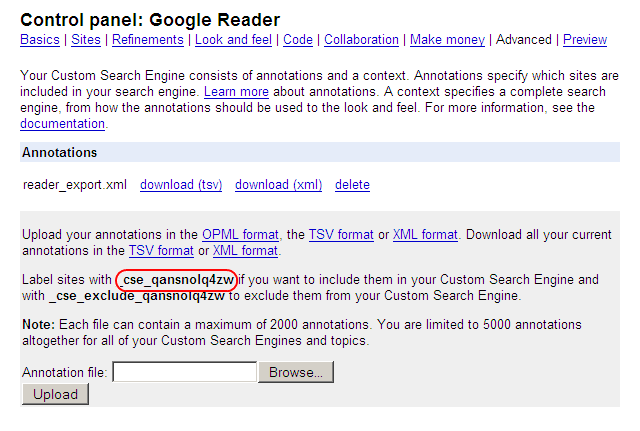
Strinjajte se s pogoji in kliknite na gumb Login.
Na naslednji strani morate vpisati še nekaj podatkov, kot so ime, ključne besede in opis iskalnika in izbrati nekaj možnosti. Podobno kot pri ustvarjanju iskalnika v Google Co-Op lahko izberete ali lahko vaš iskalnik ureja še kdo drug. Vse možnosti lahko pustite tako, kot so privzete in stvar bi morala delovati. Kliknite na gumb Generate Context XML, kar bo odprlo novo okno, ki je videti nekako takole:
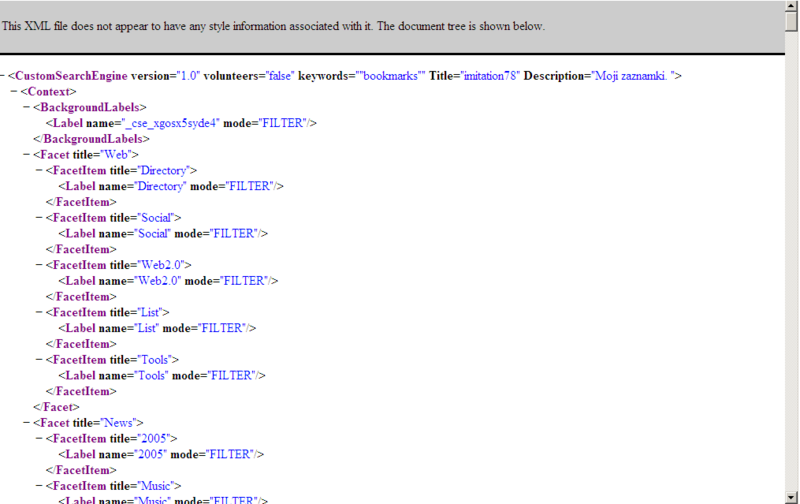
Neprijazno, vem. Kliknite na File/Datoteka in nato Save as/Shrani kot. Datoteko shranite v obliki XML in ji dajte ime, ki ga boste lahko kasneje prepoznali. Priporočam delicious_skeleton.xml ali pa okusni_okostnjak. Na nalaganje okna boste morali morda malo čakati. Nato kliknite Next.
V naslednjem oknu izberite možnost Add all of my bookmarks, druge možnosti pa lahko pustite pri miru. Ena vam razširi iskanje na podstrani zaznamkov, druga pa ima nekaj veze z urejanjem rezultatov. Kakorkoli že, zadeva bo delovala popolnoma sprejemljivo, če se s temi možnostmi ne igrate. Kliknite gumb Generate Annotations XML. Ponovno se bo odprlo okno in ponovno se bo v njem nahajala podobno neprijazna koda, kot v prejšnjem koraku. No, ponovite vajo s shranjevanjem, le ime spremenite (recimo delicious_annotations.xml). Nato kliknite Next.
Naslednja stran je v bistvu razlaga, kam morate poslati datoteki XML, ki ste ju ustvarili v prejšnjih korakih. Datoteka, ki ste jo poimenovali delicious_annotations.xml, gre v polje Annotation file. Kliknete torej Browse in izberite datoteko, ki ste jo prej shranili na disk. Nato kliknite gumb Upload. Enako ponovite pri polju Context file, le da tu izberete okostnjaka/skeleton.
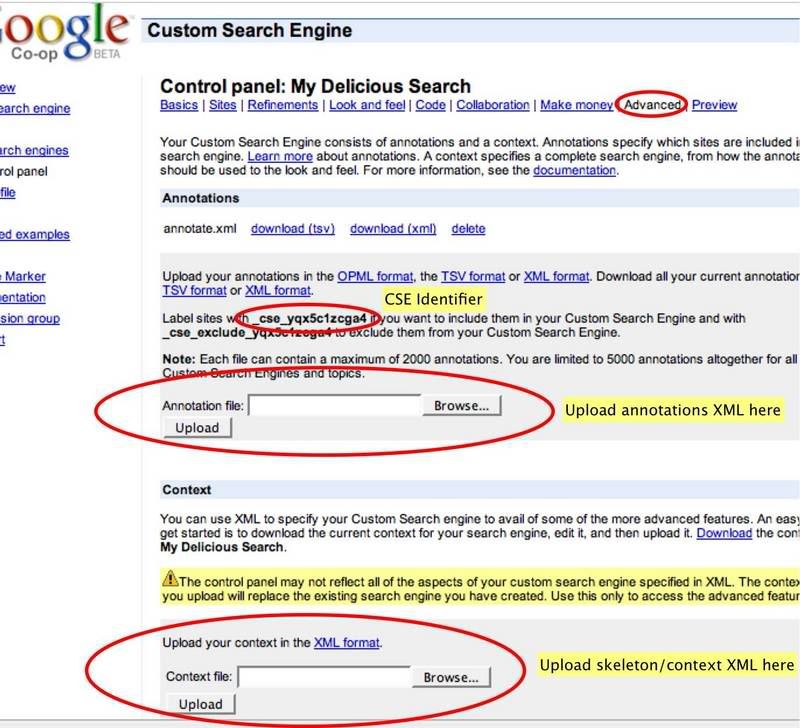
To je to. Ko ste zaključili vse te korake, lahko iščete po straneh, ki jih imate v svoji zbirki na del.icio.us. Upam, da boste lahko brez posebnih težav iskali v novih možnostih iskanja po zbirkah zaznamkov in blogih, ki jih redno berete.
Sorodni zapisi:
Trendi v Googlovem Readerju
Google Co-Op
1 komentar:
Uporaben tutorial. Hvala.
Objavite komentar